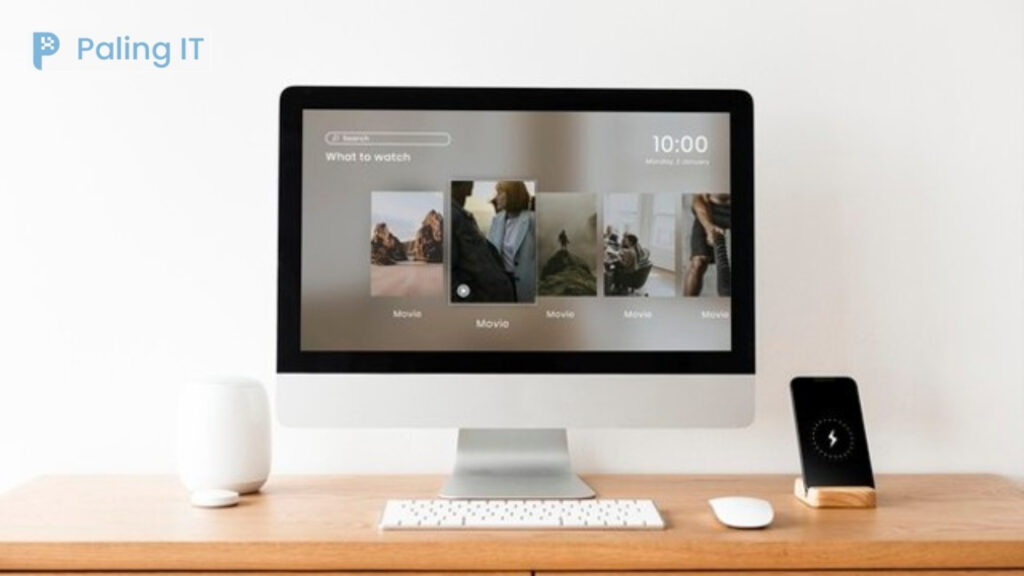palingit.com – Cara menghidupkan komputer – Walaupun sekarang banyak yang sudah beralih dari komputer ke laptop. Namun masih banyak yang menggunakan komputer untuk menunjang kerja ataupun untuk bermain game. Selain komputer memiliki kinerja yang lebih optimal. Serta memiliki ketangguhan dalam menjalankan berbagai proses.
Namun banyak yang belum mengetahui bagaimana cara menghidupkan komputer. Dan cara mematikanya dengan benar. Biasanya ini di alami oleh pengguna yang baru saja menggunakan komputer sebagai perangkat nya.
Cara Menghidupkan dan Mematikan Komputer
Bagi kalian yang masih bingung bagaimana menghidupkan komputer dengan benar. Serta memtaikanya dengan benar, berikut langkah-langkah yang perlu kalian ketahui.
Cara menghidupkan komputer
Berikut adalah langkah-langkah cara menghidupkan komputer:
- Hubungkan kabel power pada unit CPU atau laptop Anda. Pastikan bahwa kabel power terpasang dengan benar dan terhubung dengan sumber listrik yang stabil.
- Nyalakan monitor dengan menekan tombol power di monitor. Pastikan kabel VGA, HDMI atau DisplayPort terhubung dengan benar pada unit CPU atau laptop.
- Tekan tombol power di unit CPU atau laptop. Tombol power biasanya berada di bagian depan atau belakang unit CPU atau bagian samping laptop. Jika Anda menggunakan laptop, Anda mungkin perlu menekan tombol Fn bersamaan dengan tombol power.
- Tunggu beberapa saat hingga komputer selesai melakukan booting. Saat booting, sistem operasi akan memuat dan menampilkan layar login. Setelah itu, Anda dapat memasukkan kata sandi atau PIN Anda untuk masuk ke sistem.
- Setelah berhasil masuk ke sistem, pastikan semua perangkat keras seperti printer, mouse, dan keyboard terhubung dengan benar dan berfungsi dengan baik.
Cara mematikan komputer
Berikut adalah langkah-langkah cara mematikan komputer:
- Tutup semua program dan aplikasi yang sedang berjalan. Pastikan bahwa Anda telah menyimpan semua pekerjaan Anda dengan benar sebelum mematikan komputer.
- Klik pada ikon Start di pojok kiri bawah layar desktop Anda.
- Klik pada ikon Power di bagian bawah menu Start.
- Pilih opsi Shut Down dari menu yang muncul.
- Tunggu beberapa saat hingga proses shut down selesai. Selama proses shut down, sistem operasi akan menutup semua aplikasi yang berjalan dan mematikan perangkat keras secara bertahap.
- Setelah komputer mati sepenuhnya, pastikan bahwa semua perangkat keras seperti monitor, printer, dan speaker telah dimatikan dan diputuskan dari sumber listrik.
Tips merawat komputer agar tetap awet
Berikut adalah beberapa tips merawat komputer agar tetap awet:
- Membersihkan komponen secara teratur: Kotoran dan debu dapat menumpuk pada komponen komputer seperti kipas dan motherboard. Pastikan Anda membersihkan komponen tersebut secara teratur dengan menggunakan kuas atau lap kering.
- Hindari suhu dan kelembaban yang ekstrem: Jangan menempatkan komputer di tempat yang terlalu panas atau lembab. Suhu dan kelembaban yang ekstrem dapat menyebabkan kerusakan pada perangkat keras.
- Gunakan perangkat lunak antivirus: Pastikan komputer Anda dilindungi dari serangan virus dengan menginstal perangkat lunak antivirus yang terpercaya dan selalu update.
- Jangan mematikan komputer secara paksa: Selalu matikan komputer dengan cara yang benar melalui menu shut down. Jangan mematikan komputer secara paksa dengan menekan tombol power tanpa mematikan sistem terlebih dahulu.
- Backup data secara berkala: Pastikan Anda membuat backup data secara berkala untuk mencegah kehilangan data yang tidak terduga.
- Perbarui sistem operasi dan driver: Selalu perbarui sistem operasi dan driver perangkat keras untuk memastikan bahwa komputer Anda selalu mendapatkan fitur dan performa terbaru.
- Gunakan perangkat keras yang berkualitas: Pilih perangkat keras yang berkualitas dan sesuai dengan kebutuhan Anda. Hindari menggunakan perangkat keras yang murah dan tidak terjamin kualitasnya.